xp电脑桌面清理向导怎么用,xp桌面清理向导运行方法
发布时间:2016-10-20 13:58:59 浏览数:
今天要给大家介绍的是这篇xp电脑桌面清理向导怎么用?XP清理向导该如何操作呢,下面我给大家介绍具体的方法!
系统下载推荐:新萝卜家园xp系统下载
xp桌面清理向导运行方法:
1、打开电脑,在电脑桌面中进行右击。
2、在右击弹出的窗口中选择排列图标下面的运行桌面清理向导。
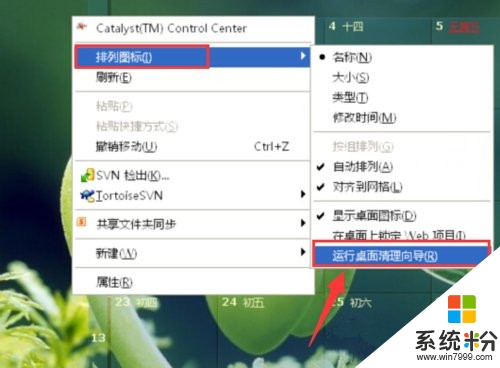
3、弹出欢迎使用清理桌面向导界面,点击下一步。
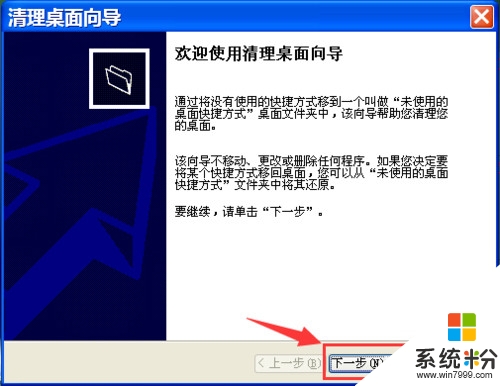
4、进入到清理桌面向导设置页面,点击选择你要清理的快捷图标,选择完成以后,点击下一步。
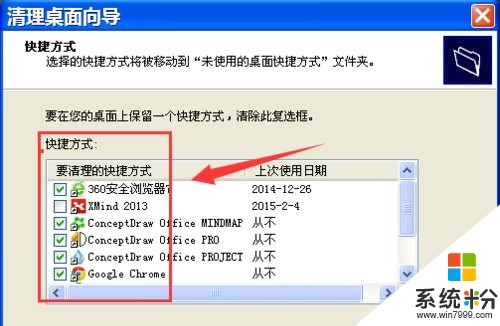
5、核对你要清理的快捷图标,没有问题以后点击确定。
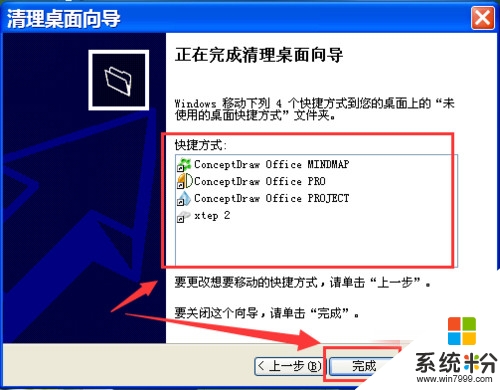
6、这样在桌面就会生成一个新的快捷图标——未使用的桌面快捷方式。
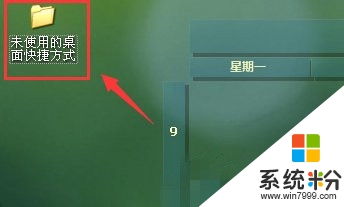
7、点击进去可以看到我们刚才勾选清理的快捷图标,这样清理桌面向导就完成了。
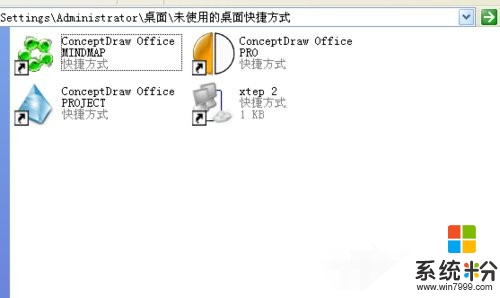
关于xp电脑桌面清理向导怎么用?就为大家介绍完了,要是你还不知道怎样使用桌面向导功能清理桌面不用的快捷图标,那么就按照上述的方法去进行操作吧,这样就可以帮你轻松清理掉桌面不常用的快捷图标了。